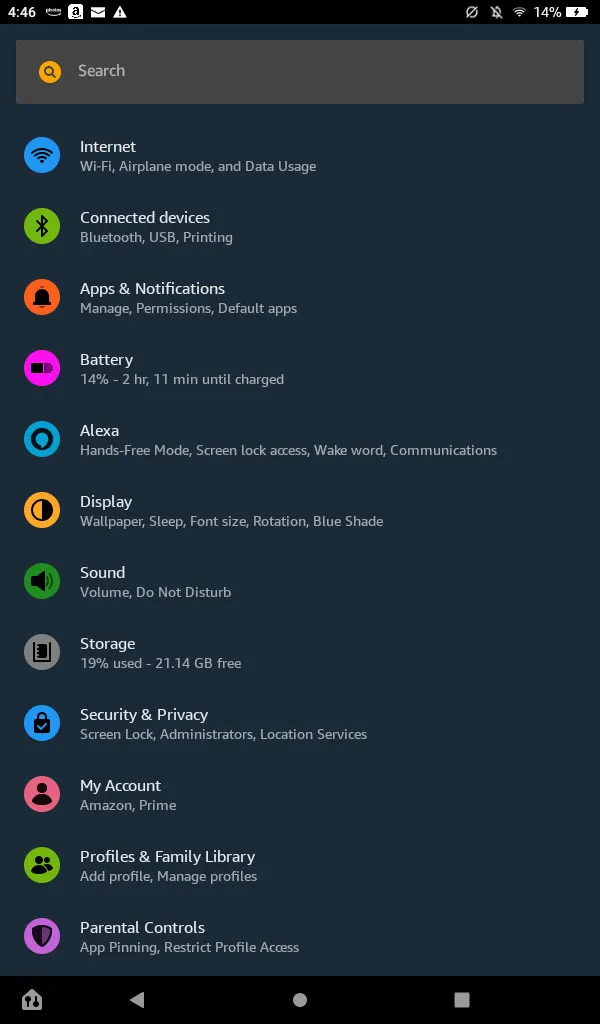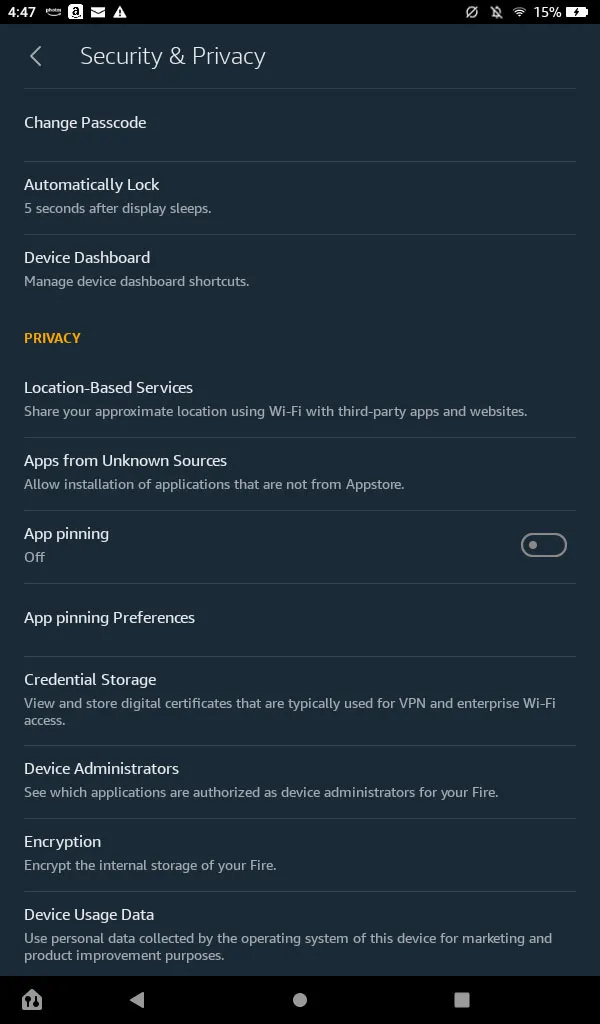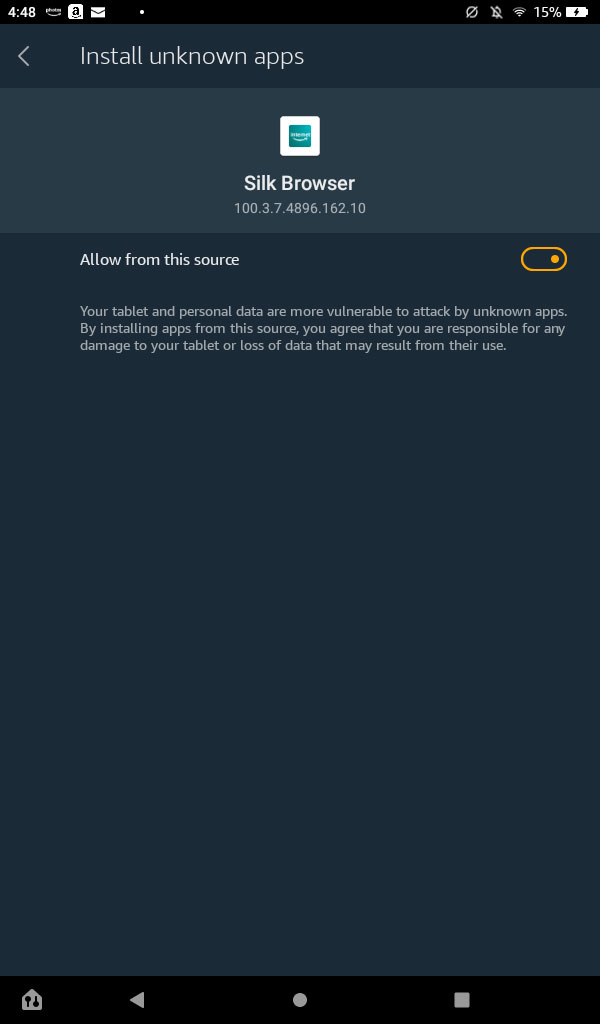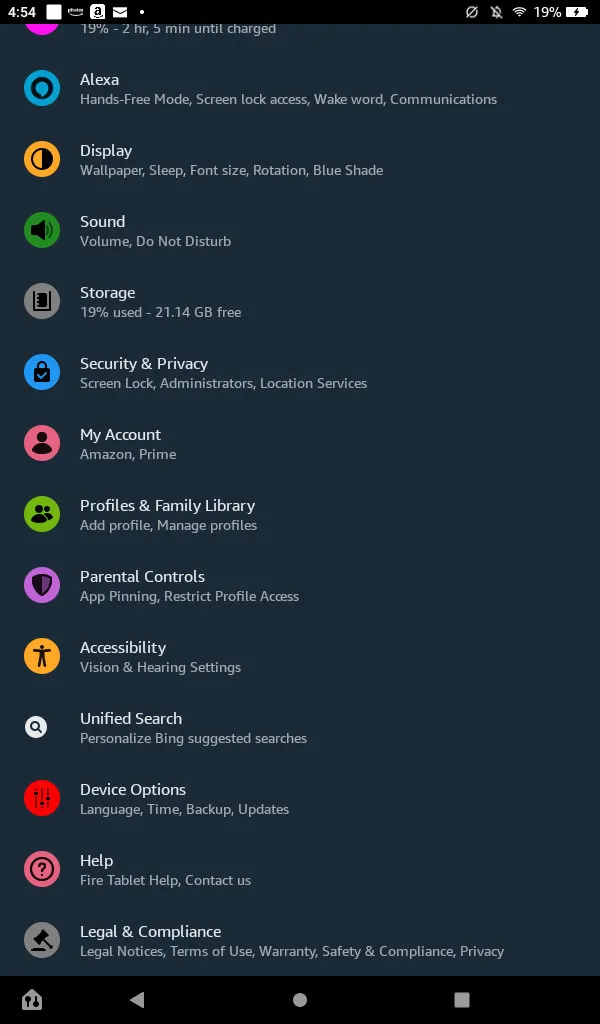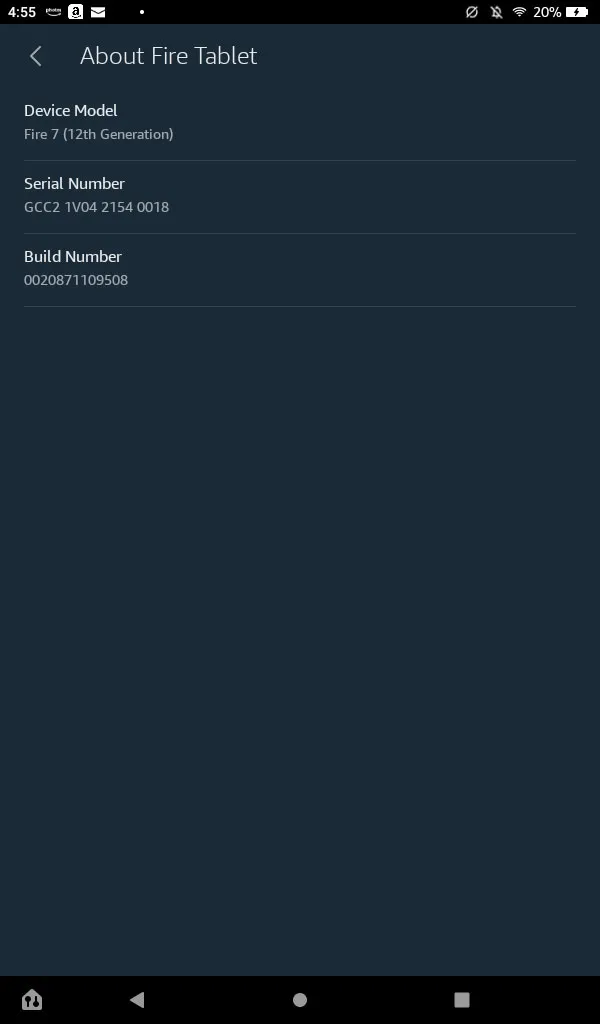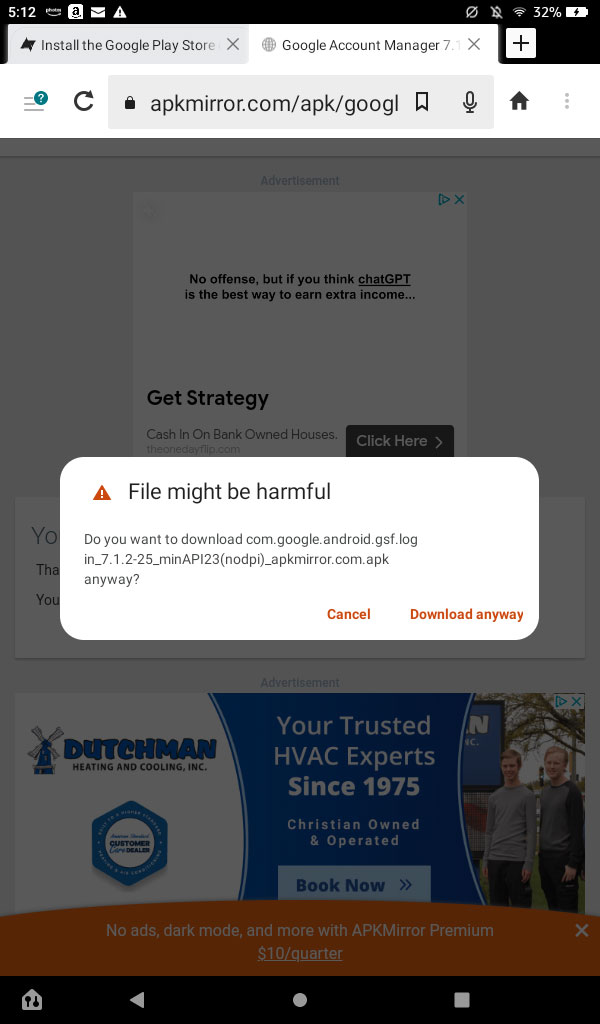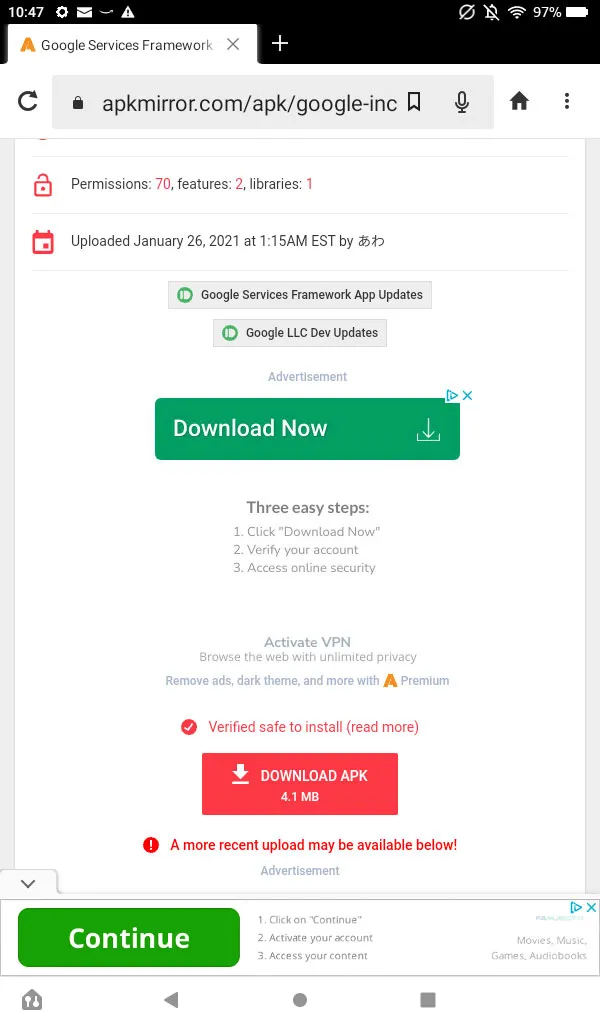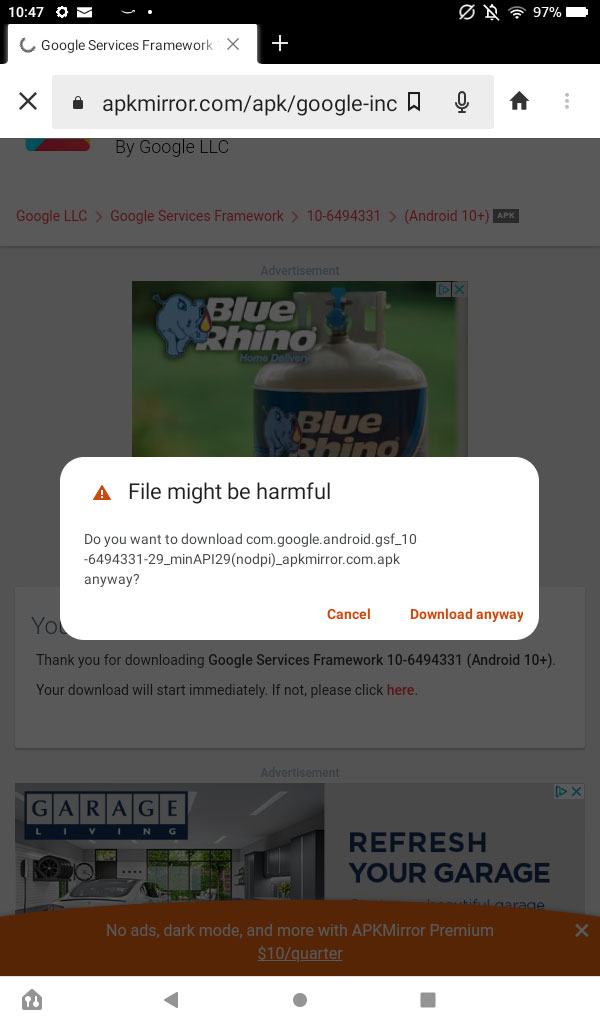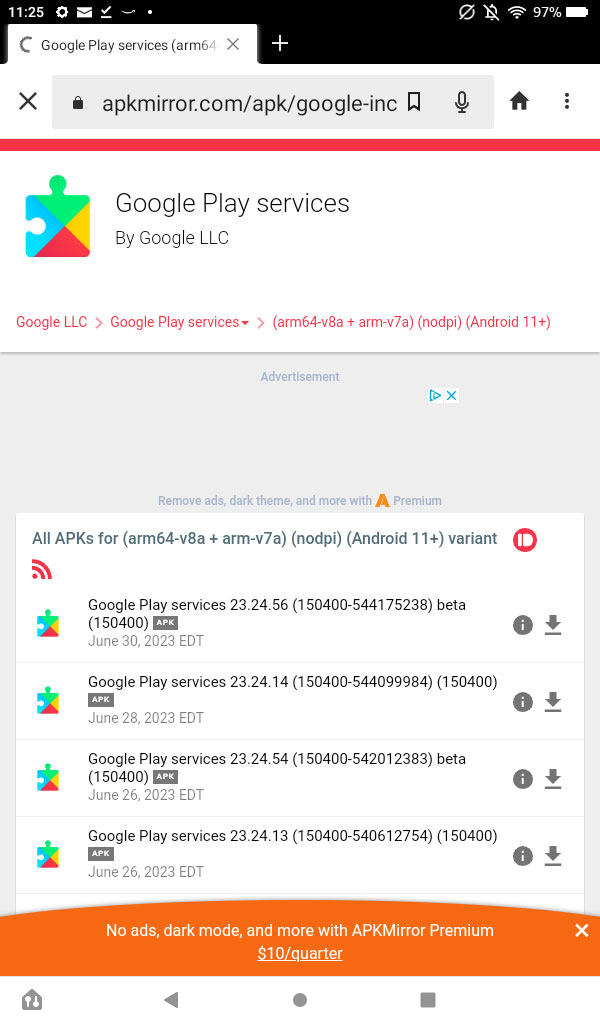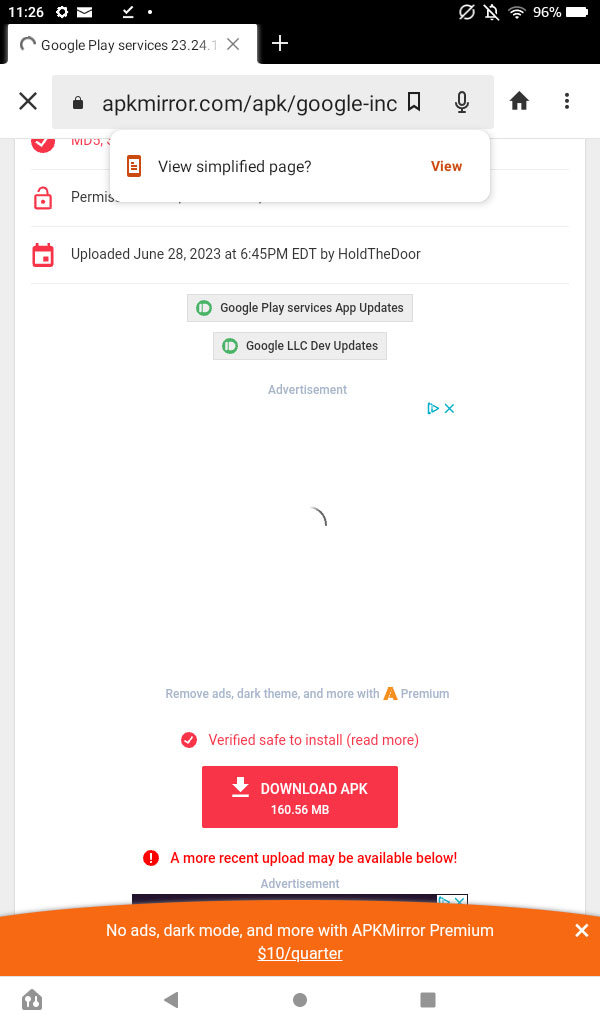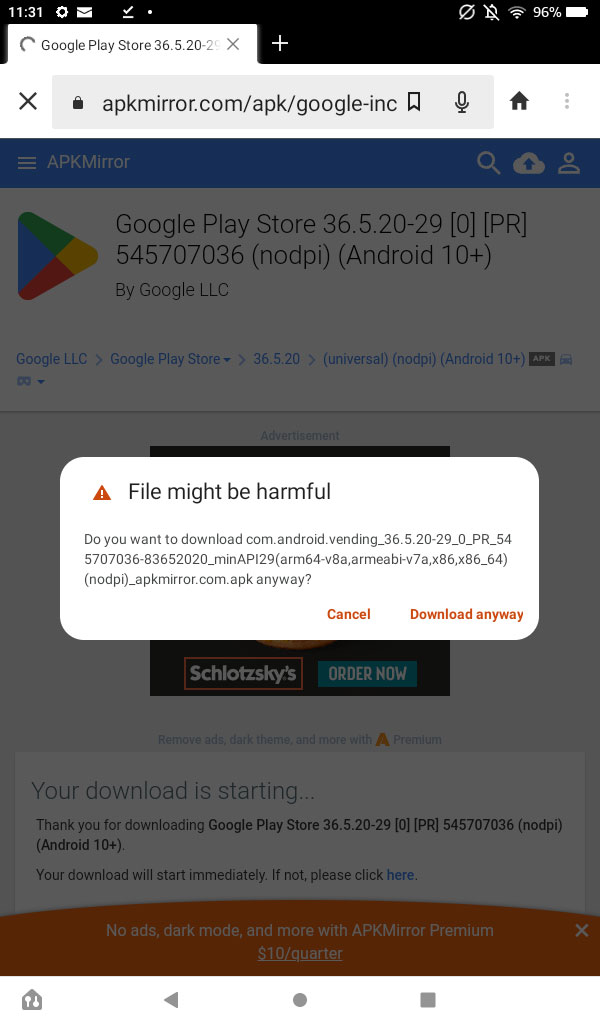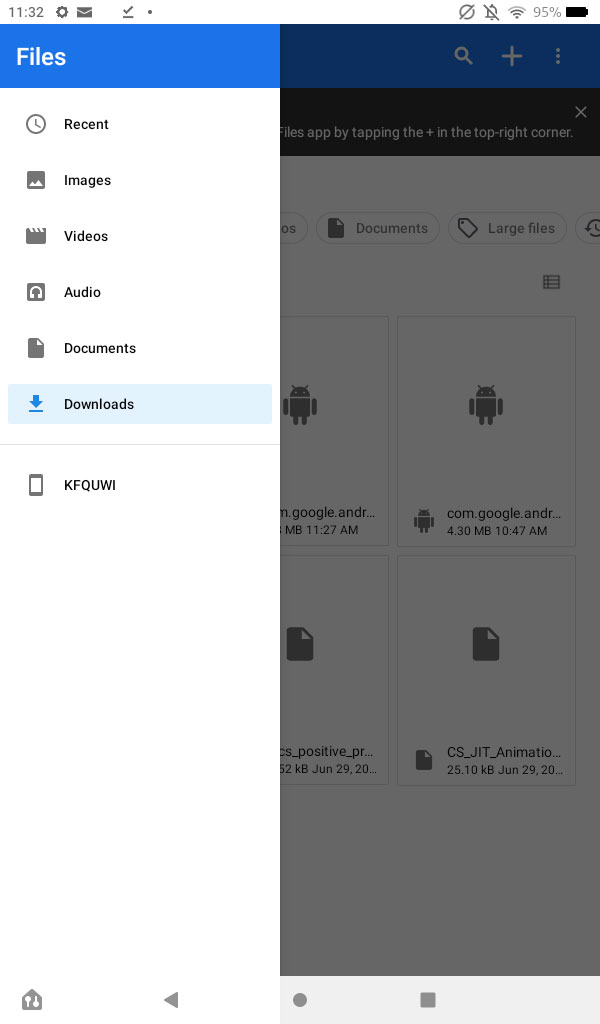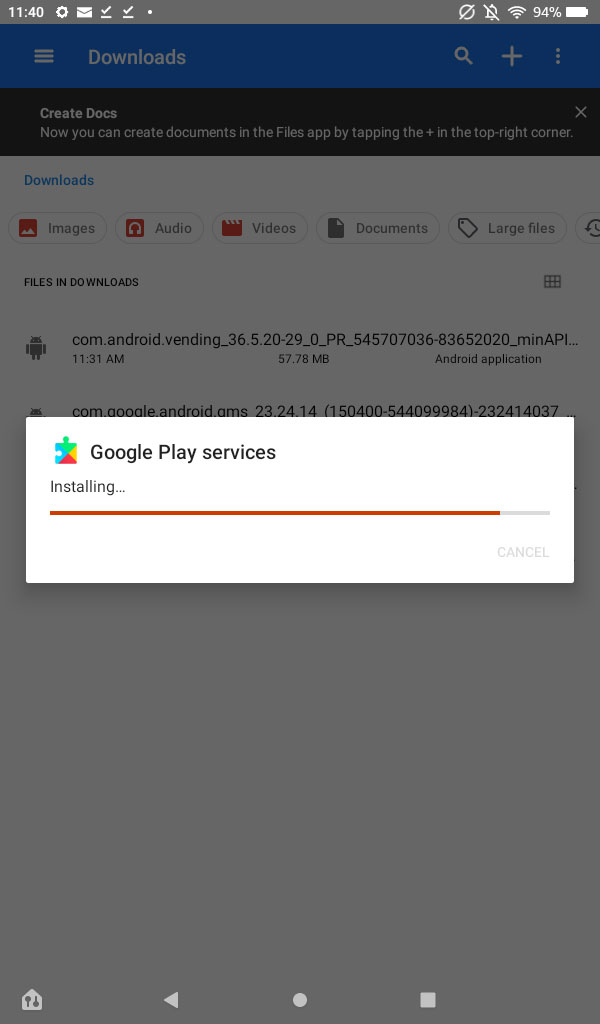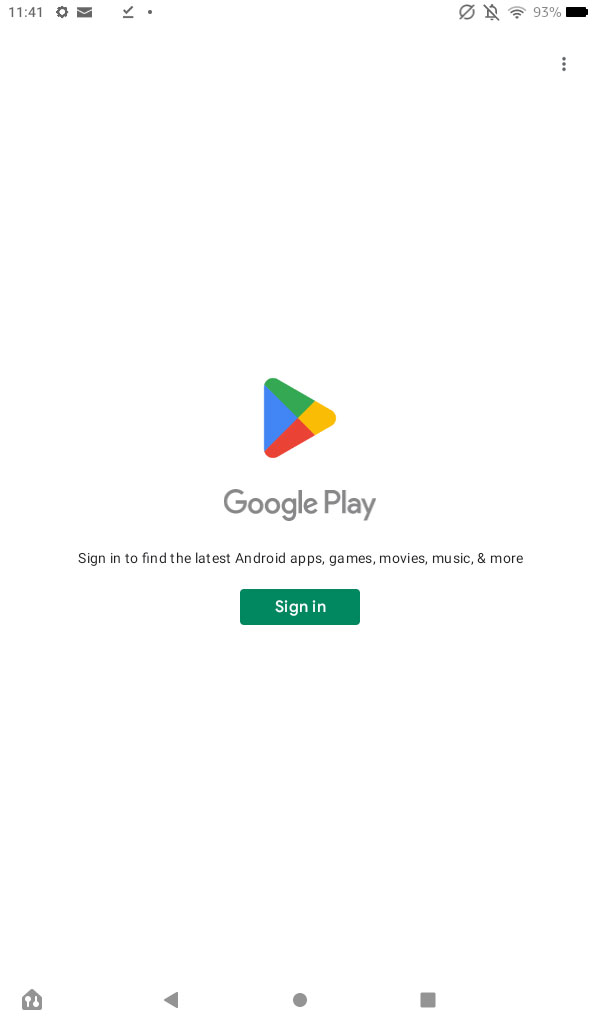نحوه نصب فروشگاه Google Play بر روی تبلت آمازون فایر خود
خط تبلت های آمازون فایر دستگاه های محکمی برای هر کسی است که به دنبال تبلت اندرویدی برای خواندن الکترونیکی، تهیه پیش نویس اسناد یا تماشای محتوای جریانی است. در حالی که آنها چیزهای زیادی را به میز ارائه می دهند، به خصوص برای قیمت، یک مشکل بزرگ وجود دارد که ما هنگام استفاده از تبلت ها با آن مواجه شدیم: نرم افزار. تبلتهای آمازون فایر یک سیستمعامل سفارشی، Fire OS را اجرا میکنند، که یک فورک اندروید است – و چیزهای زیادی برای دلخواه باقی میگذارد.
اگر از طرفداران دستگاههای Fire هستید، اما میخواهید از فروشگاه Google Play برای دانلود برنامهها استفاده کنید، ما شما را سرزنش نمیکنیم، زیرا فروشگاه App آمازون چیزهای زیادی را برای شما به ارمغان میآورد—از دست دادن بسیاری از برنامهها و بازیهای محبوب احتمالا می خواهید استفاده کنید متأسفانه، آمازون دانلود واقعی فروشگاه Google Play را کمی دشوار می کند، زیرا این شرکت ترجیح می دهد از فروشگاه برنامه خود استفاده کنید. خوشبختانه، دریافت Google Play در تبلت Fire غیرممکن نیست – این فقط کمی دردسر است. در اینجا چیزی است که برای دانلود Google Play در تبلت آمازون فایر خود باید بدانید.

اندی باکسال/روندهای دیجیتال
به برنامهها از منابع ناشناس اجازه دهید
از آنجایی که نمیتوانید Google Play Store را مستقیماً از فروشگاه App Amazon دانلود کنید، باید آن را از اینترنت دانلود کنید. با این حال، دستگاههای Amazon Fire دارای تنظیمات داخلی هستند که دانلود برنامهها را از منابعی غیر از فروشگاه App Amazon مسدود میکند. قبل از دانلود Google Play، باید این تنظیمات را غیرفعال کنید. اینگونه است:
مرحله ی 1: بازش کن تنظیمات برنامه در دستگاه آمازون فایر شما.
گام 2: انتخاب کنید امنیت و حریم خصوصی بخش.
مرحله 3: که در امنیت و حریم خصوصی منو، انتخاب کنید برنامه هایی از منابع ناشناخته.
مرحله 4: انتخاب کنید مرورگر Silk گزینه و سپس سوییچ از این منبع اجازه دهید دکمه.

اندی زان / روندهای دیجیتال
دریابید که کدام تبلت آمازون فایر را دارید
پس از فعال کردن امکان دانلود برنامه ها از منابع خارجی، شما آماده دانلود اجزای لازم برای عملکرد فروشگاه گوگل پلی خواهید بود. با این حال، برای انجام این کار، باید به طور خاص بدانید که از چه تبلت آمازون فایر استفاده می کنید. اگر از قبل میدانید کدام مدل را دارید، این بخش را رد کنید یا برای بررسی مجدد آن را دنبال کنید.
مرحله ی 1: بازش کن تنظیمات دوباره به پایین بروید تا گزینه های دستگاه و آن را انتخاب کنید.
گام 2: انتخاب کنید درباره قرص فایر گزینه.
مرحله 3: اطلاعات زیر را بررسی کنید مدل دستگاه عنوانی برای اینکه بدانید از کدام مدل خاصی از Amazon Fire استفاده می کنید.
فروشگاه Google Play را دانلود کنید
با دانستن اینکه کدام مدل از Amazon Fire را دارید، آماده دانلود چهار فایل APK لازم برای کار کردن فروشگاه Google Play خواهید بود. توجه داشته باشید که اگر از کارت microSD استفاده میکنید، ممکن است این فرآیند پاک شود. قبل از دانلود موارد زیر، حتما کارت microSD خود را از شکاف خارج کنید تا ایمن باشد. همچنین فایل های APK که دانلود خواهید کرد کاملا ایمن هستند. با این حال، سایتی که آنها در آن میزبانی می شوند دارای تبلیغات گمراه کننده و بالقوه مخرب زیادی است که ممکن است سعی کنند شما را فریب دهند تا روی آنها کلیک کنید. تا زمانی که فقط گزینه های ذکر شده در زیر را انتخاب کنید، باید بتوانید از هر گونه مشکلی جلوگیری کنید، بنابراین مطمئن شوید که مراحل را به شدت دنبال می کنید.
مرحله ی 1: بازش کن مرورگر Silk و این صفحه را باز کنید تا بتوانید روی لینک های زیر ضربه بزنید.
گام 2: اگر Fire 7 (نسل هشتم، نهم یا دوازدهم)، Fire HD 8 (نسل هشتم یا دهم)، Fire HD 10 (نسل نهم یا یازدهم)، یا Fire Max 11 دارید، آن پیوند را انتخاب کنید و سپس رنگ قرمز را انتخاب کنید. یکی APK را دانلود کنید جعبه:
Google Account Manager 7.1.2 (Android 6.0+)
اگر Fire HD 6، Fire 7 (نسل هفتم یا قدیمی تر)، Fire HD 8 (نسل هفتم یا قدیمی تر)، Fire HDX 8.9، یا Fire HD 10 (نسل هفتم یا قدیمی تر) دارید، روی آن پیوند کلیک کنید و سپس قرمز APK را دانلود کنید جعبه:
مدیر حساب Google 5.1-1743759 (Android نسخه 5.0 و بالاتر)
مرحله 3: پس از انتخاب اعلان دانلود APK، از پنجره بازشو تبلیغات تمام صفحه خارج شوید. ممکن است یک پنجره بازشو اضافی از رایانه لوحی Fire خود دریافت کنید که می گوید دانلود ممکن است مضر باشد. انتخاب کنید به هر حال دانلود کنید. هر بار که مراحل بعدی از شما خواسته شد این گزینه را انتخاب کنید.
مرحله 4: بازگشت به این صفحه در مرورگر Silk و اگر Fire 7 (نسل دوازدهم)، Fire HD 8 (نسل دوازدهم) یا Fire Max 11 دارید، روی این پیوند کلیک کنید، سپس رنگ قرمز را انتخاب کنید. APK را دانلود کنید جعبه:
Google Services Framework 10-6494331 (Android 10+)
اگر Fire 7 (نسل نهم)، Fire HD 8 (نسل 8، 9 یا 10)، یا Fire HD 10 (نسل نهم یا یازدهم) دارید، روی این لینک کلیک کنید و سپس رنگ قرمز را انتخاب کنید. APK را دانلود کنید جعبه:
Google Services Framework 9-4832352 (Android 9.0+)
اگر Fire HD 6 (هر نسخه)، Fire 7 (نسل هفتم یا قدیمی تر)، Fire HD 8 (نسل هفتم یا قدیمی تر)، Fire HDX 8.9 یا Fire HD 10 (نسل هفتم یا قدیمی تر) دارید، روی آن پیوند کلیک کنید. و سپس رنگ قرمز را انتخاب کنید APK را دانلود کنید جعبه:
Google Services Framework 5.1-1743759 (Android 5.1+)
مرحله 5: بعد از انتخاب رنگ قرمز APK را دانلود کنید روی تبلیغ پاپ آپ در صفحه کامل کلیک کنید و سپس انتخاب کنید به هر حال دانلود کنید.
مرحله 6: بازگشت به این صفحه با استفاده از مرورگر Silk و لینک زیر را بر اساس مدل Fire خود انتخاب کنید. توجه داشته باشید که وقتی روی پیوند کلیک می کنید، قرمز واضحی دریافت نمی کنید APK را دانلود کنید دکمه. در عوض، باید APK را از لیست دانلودها انتخاب کنید. نزدیکترین APK به بالا را پیدا کنید که در عنوان آن عبارت «بتا» وجود ندارد و نماد دانلود را در سمت راست صفحه انتخاب کنید.
مرحله 7: پس از انتخاب APK خود، به پایین اسکرول کنید و قرمز را انتخاب کنید APK را دانلود کنید دکمه. انتخاب کنید به هر حال دانلود کنید اگر یک پنجره بازشو “فایل مخرب” دریافت کردید.
مرحله 8: پس از دانلود این سه فایل APK، فقط یک بار دانلود خواهید داشت که برای همه مدل های آمازون فایر جهانی است. بازگشت به این صفحه با مرورگر Silk و روی لینک زیر کلیک کنید مانند مرحله آخر، APK را انتخاب کنید که نزدیکترین به بالای لیست است و کلمه “بتا” در نام فایل آن وجود ندارد.
فروشگاه Google Play
مرحله 9: پس از انتخاب APK از لیست، به پایین اسکرول کرده و رنگ آبی را انتخاب کنید APK را دانلود کنید و سپس انتخاب کنید به هر حال دانلود کنید گزینه آخرین بار
مرحله 10: هنگامی که این چهار بارگیری را کامل کردید، آماده خواهید بود که فایل ها را باز کنید و فروشگاه Google Play را روی Amazon Fire خود کار کنید. به صفحه اصلی بروید، باز کنید فایل ها و سپس به دانلودها با انتخاب زبانه های کنار صفحه و سپس انتخاب کنید دانلودها.
مرحله 11: با انتخاب نماد موجود در گوشه ای که فایل ها را در یک لیست مرتب می کند، نوع نمای فایل خود را به نمای لیست تغییر دهید تا بتوانید عنوان کامل آنها را ببینید. برای اینکه فروشگاه Google Play کار کند، باید فایل ها را به ترتیب خاصی باز کنید. هنگام باز کردن هر کدام، ممکن است یک پاپ آپ دریافت کنید که می گوید در حال باز کردن یک فایل از منبع ناشناس هستید. انتخاب کنید ادامه هید. فایل ها را به ترتیب باز کنید و سپس انتخاب کنید نصبسپس انجام شده:
- com.google.android.gsf.login
- com.google.android.gsf
- com.google.android.gms
- com.android.vending
مرحله 12: پس از نصب هر چهار فایل APK، باید برنامه Google Play Store را به صفحه اصلی خود اضافه کنید. اگر آن را نمی بینید، ممکن است لازم باشد رایانه لوحی خود را مجدداً راه اندازی کنید. از اینجا میتوانید برنامه را انتخاب کنید، به حساب Google خود وارد شوید و شروع به دانلود برنامهها از فروشگاه کنید.
و دقیقاً مانند آن، شما با موفقیت Google Play را به تبلت آمازون فایر خود اضافه کرده اید! اکنون میتوانید برنامهها/بازیهایی را که میخواهید از Play Store دانلود کنید، که بسیاری از آنها در فروشگاه App Amazon در دسترس نیستند.
توصیه های سردبیران